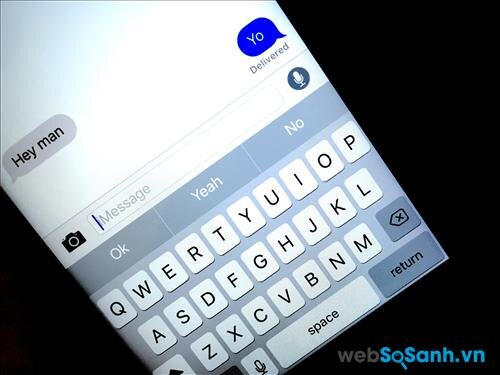
iMessage là một trong những ứng dụng được sử dụng nhiều nhất trên iPhone, cũng như iPad. Tuy nhiên, vẫn còn nhiều mẹo nhỏ có thể bạn chưa biết,giúp chúng ta sử dụng iMessage một cách nhanh chóng và hiệu quả hơn.
1. Tắt đi tính năng thông báo trạng thái tin nhắn
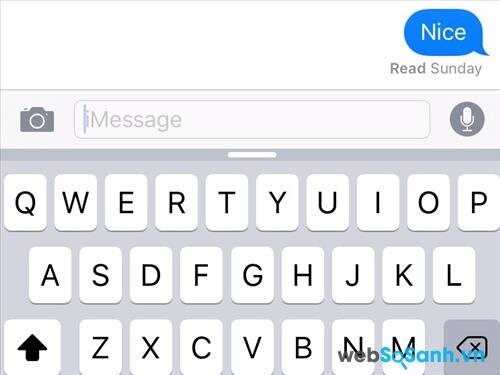
Giống như với Facebook Message, mỗi khi bạn nhận được hay đọc một tin nhắn, iMessage sẽ hiển thị một thông báo nhỏ bên dưới để người gửi nắm bắt được phản hồi từ bạn. Tuy nhiên nếu như bạn không cảm thấy thoải mái với tính năng này, chúng ta hoàn toàn có thể tắt nó bằng cách bỏ đi tùy chọn “Send Read Receipts” trong mục Messages của ứng dụng Setting.
2. Bỏ đi thanh gợi ý
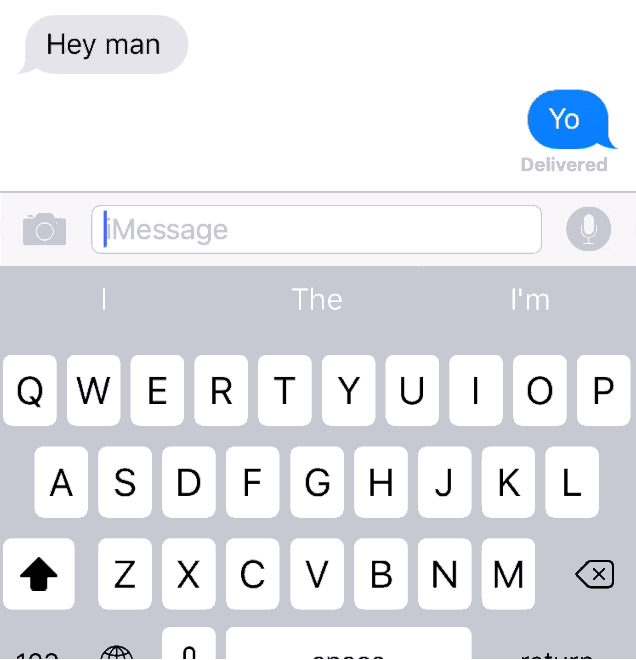
Thanh gợi ý chính tả có thể sẽ hữu ích trong một vài trường hợp. Tuy nhiên nếu bạn là người dùng đã quá quen thuộc với việc nhắn tin trên smartphone, chúng ta ắt hẳn là muốn bỏ đi tính năng này nhằm tăng thêm diện tích cho màn hình tin nhắn. Để làm điều này, bạn chỉ cần đơn giản là vuốt nó về phía bàn phím bên dưới.
3. Gửi nhanh ảnh, video, và audio qua tin nhắn
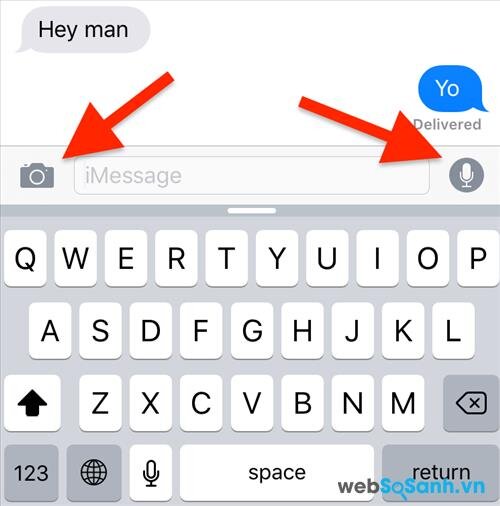
Bạn có thể nhấn và giữ cùng lúc 2 biểu tượng nằm ở 2 phía trái và phải của ô text box trên để mở ra một trình đơn giúp chúng ta gửi ảnh, video hoặc audio một cách nhanh chóng qua tin nhắn.
4. Dùng địa chỉ email để gửi tin nhắn iMessage
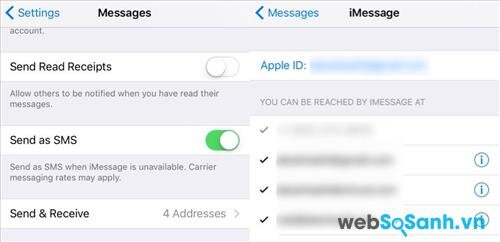
Một điều ít ai biết là iMessage có thể được đồng bộ với tài khoản email, chứ không chỉ dành riêng cho số điện thoại cá nhân. Cách thức này chủ yếu được sử dụng cho những người dùng iPad, Macbook, hoặc những ai không muốn để lộ số điện thoại của mình.
5. Xem lại tất cả ảnh và video đã được chia sẻ qua iMessage
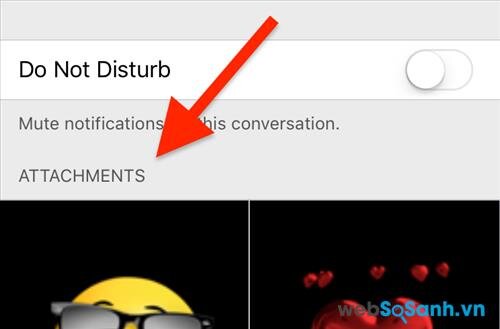
Người dùng có thể nhấn vào trình đơn “Details” ở góc trên bên phải ở giao diện chính của iMessage, sau đó kéo xuống dưới để thấy danh sách liệt kê những ảnh và video từng được chia sẻ trước đây giữa hai người.
6. Tránh đọc tin nhắn của người lạ
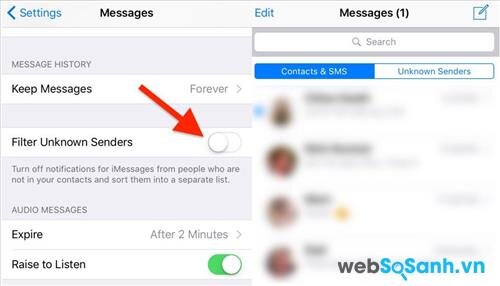
Với những người dùng thường bị làm phiền bởi các tin nhắn từ số lạ, hoặc chỉ đơn giản bạn không muốn đọc các tin nhắn của những số không nằm trong danh bạ, chúng ta có thể sử dụng bộ lọc được tích hợp sẵn trong iMessage. Để thực hiện điều này, chúng ta cần truy cập vào mục Messages của ứng dụng Setting, sau đó kích hoạt ở tùy chọn Filter Unknown Senders.
7. Các thao tác cùng nhóm tin nhắn
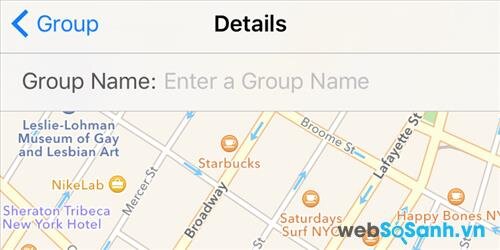
Để đặt tên cho một nhóm tin nhắn tùy chọn, người dùng có thể nhấn vào nút “Details” ở góc trên bên phải khi đang trong nhóm tin nhắn tương ứng.
Cũng giống như trên Facebook Message, người dùng iMessage cũng có 2 tùy chọn để ngừng hiện thông báo hoặc thoát nhóm tin nhắn. Để làm điều này, bạn cần tìm đến tùy mục Do Not Disturb và Leave this Conversation ở bên trong mục Details của nhóm tương ứng.
8. Chia sẻ địa điểm
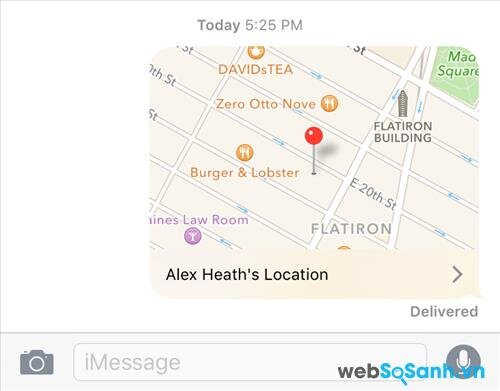
Người dùng có thể nhanh chóng chia sẻ địa điểm GPS với bạn bè của mình thông qua iMessage bằng cách nhấn vào mục “Details” góc trên bên phải, rồi chọn “Send My Current Location”. Ngoài ra, bạn cũng có thể chọn “Share My Location” để chia sẻ địa điểm và hướng di chuyển của mình trong một khoảng thời gian nhất định.
9. Chặn tin nhắn từ một liên lạc nhất định
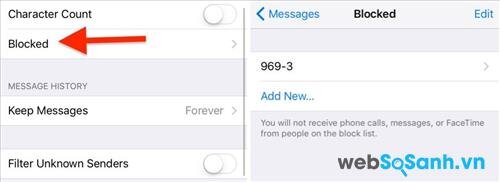
Từ ứng dụng Setting, người dùng truy cập vào trình đơn Messages, sau đó chọn tới mục Blocked. Tại đây, chúng ta có thể nhập vào số điện thoại muốn chặn liên lạc. Giờ đây, người bị chặn sẽ không thể gọi điện, nhắn tin, hoặc sử dụng FaceTime với bạn trừ khi chúng ta gỡ bỏ liên lạc khỏi mục chặn.
10. Xóa tin nhắn nhầm trong đoạn hội thoại

Nhấn và giữ đoạn tin nhắn nhầm, sau đó nhấn vào tùy chọn More… ở trình đơn hiện lên. Sau đó, bạn có thể thoải mái lựa chọn và xóa đi từng tin nhắn riêng biệt mà không ảnh hưởng gì tới cả đoạn hội thoại.
11. Tự động xóa tin nhắn cũ để giải phóng dung lượng
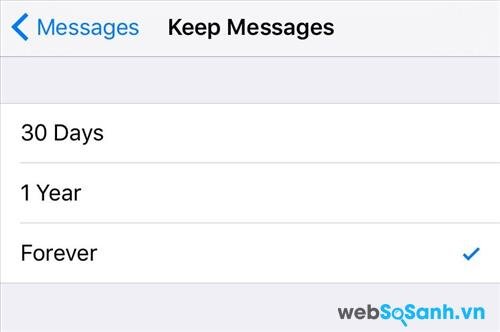
Từ mục Messages của ứng dụng Setting, bạn có thể tìm đến lựa chọn “Keep Messages”. Đây là hạng mục quản lý thao tác tự động xóa tin nhắn để giải phóng dung lượng trên iPhone. Bạn có 3 lựa chọn là xóa tin nhắn cũ sau 30 ngày, 1 năm, hoặc không xóa tin nhắn cũ.
12. Ngắt kết nối iMessage
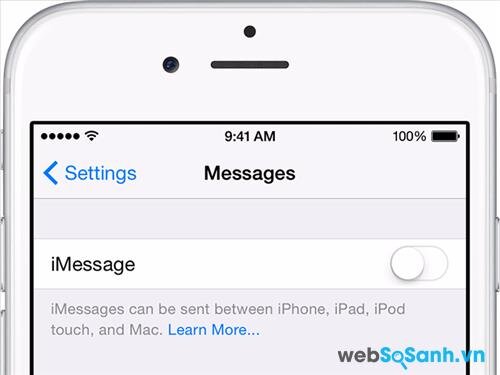
Nếu có ý định chuyển sang sử dụng smartphone chạy Android hay Windows mà vẫn giữ được những tin nhắn cũ, người dùng trước hết cần ngừng kết nối iMessage. Lúc ấy, các tin nhắn sẽ được đưa thẳng về máy (hoặc thẻ SIM), và chúng ta có thể chuyển đổi sang thiết bị mới.
Nguyễn Nguyễn
Theo TechInsider






![[Thủ thuật] Quay video chất lượng 4K trên điện thoại iPhone thật đơn giản](https://img.websosanh.vn:443/v2/users/review/images/thu-thuat-quay-video-chat/yqp5z7ltd0xvl.jpg?compress=80&width=100)








